Премахване на антивирус от вашия компютър
Понякога някои потребители трябва да деинсталират антивирусната програма. Причината може да е промяна на друг продукт или желание да експериментирате с други антивируси, които ще бъдат по-удобни. Но за да изпълните изтриването, трябва да знаете някои нюанси, за да не създавате дори още повече проблеми, които ще бъдат по-трудни за решаване.
Например, неправилното премахване на антивируса може да доведе до много неприятни последствия. За да ги коригирате, ще ви трябва специална програма или дълги манипулации със системата. В статията правилното премахване на защитата от вашия компютър ще бъде описано стъпка по стъпка.
съдържание
Премахнете антивируса
Има потребители, които изтриват антивируса не чрез "Контролен панел" , а чрез самата папка "Explorer" с данни за приложението. Толкова категорично е невъзможно да се направи, след като простото премахване на файловете оставя услугите активни. Ако не намерят необходимите компоненти, потребителят чака различни видове проблеми, вариращи от безкрайно изскачащи прозорци с грешки. преди конфликта с новия антивирусен софтуер. Има няколко опции за правилно премахване на различна защита в Windows.
Kaspersky Anti-Virus
Kaspersky Anti-Virus Е мощен антивирус, който гарантира максимална защита за потребителя. Има няколко начина да деинсталирате Kaspersky. Можете да направите това ръчно, използвайте специализираната програма Kavremover или други приложения.
- Изтеглете и стартирайте Kavremover.
- Изберете продукта, от който се нуждаем. В нашия случай това е антивирус.
- Въведете номерата от горната част в специално поле и кликнете върху "Изтриване" .
- Kaspersky ще бъде деинсталиран и компютърът ще се рестартира.
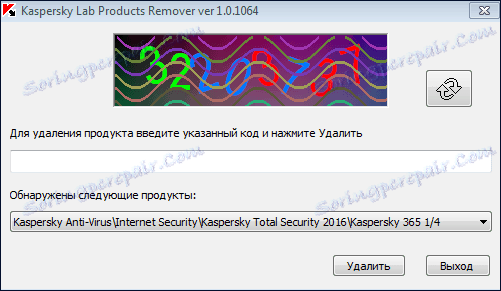
Прочетете повече: Как да премахнете напълно Kaspersky Anti-Virus от вашия компютър ,
Безплатен антивирус
Безплатен антивирус - Чешки антивирус, който осигурява безплатна компютърна сигурност. Много потребители са изправени пред проблема с премахването на този софтуер. Но има няколко начина, които могат да помогнат в тази ситуация. Една добра опция е да го премахнете, като използвате вградения деинсталатор.
- Отидете на "Контролен панел" - "Премахване на програми" .
- Изберете Avast Free Antivirus и кликнете в горното меню на "Изтриване" .
- Ние сме съгласни с деинсталирането и кликнете върху бутона "Изтриване" .
- Очакваме завършването и рестартирането на компютъра.
- Почистете регистъра.
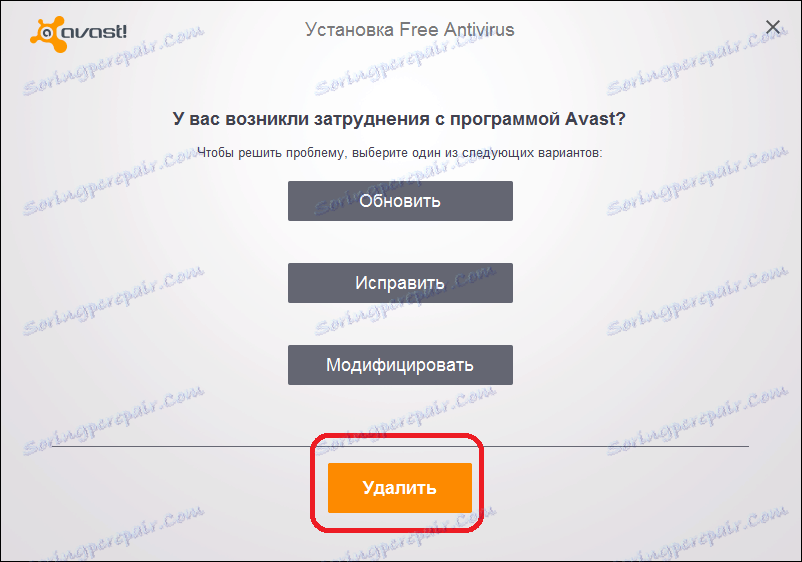
Прочетете повече: Премахване на антивирусния софтуер Avast Free Antivirus ,
Прочетете още: Как бързо и точно да почистите регистъра от грешки
AVG Antivirus
AVG Antivirus - Удобна и ясна антивирусна програма, която успешно се справя с различни заплахи. Но някои потребители не могат напълно да премахнат този антивирус по стандартните начини, след като все още има ненужни папки след него. За един от методите за премахване, от което се нуждаете Revo Uninstaller ,
- Изберете AVG и кликнете върху "Quick Delete" на горния панел.
- Изчакайте, докато програмата направи резервно копие на системата, само тогава ще премахнете антивируса.
- След процедурата Revo Uninstaller ще сканира системата за AVG файлове.
- Рестартирайте компютъра.
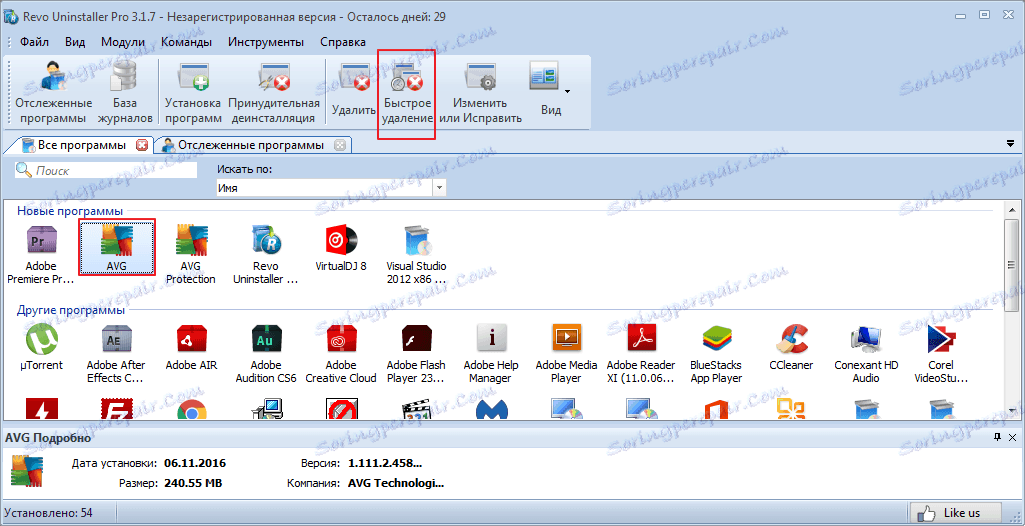
Прочетете повече: Изцяло премахнете AVG антивирус от вашия компютър
Avira
Avira - популярен антивирус, който има безплатна версия с ограничена функционалност за преглед. Стандартните инструменти за премахване не винаги работят ефективно, така че има няколко начина да почистите компютъра си от Avira. Например след деинсталирането през "Програми и компоненти" можете да почистите специалната система. програми.
- След като премахнете Avira, инсталирайте Ashampoo WinOptimizer ,
- Превключете на "Оптимизиране с 1 кликване" и след "Изтриване" .
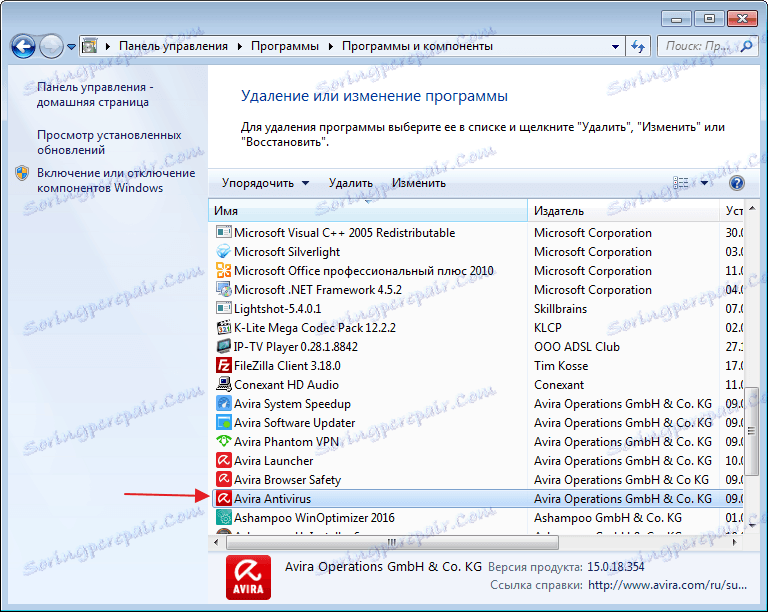
Прочетете повече: Пълно премахване на антивирус Avira от вашия компютър
McAfee
McAfee - Ефективен антивирус, който осигурява добра защита на всички популярни платформи (Windows, Android, Mac). Ако не можете да премахнете този антивирус по обичайния начин, можете да го използвате Инструмент за премахване на McAfee ,
- Изтеглете и стартирайте програмата.
- Продължете и съгласувайте се с лиценза.
- Въведете кода за потвърждение и изтрийте.
- Рестартирайте компютъра и го почиствайте.
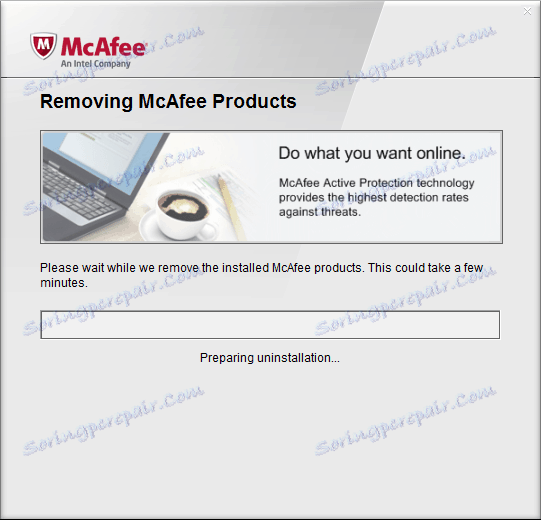
Прочетете повече: Изцяло премахнете антивирусната защита McAfee
ESET NOD32
ESET NOD32 има голям брой инструменти, които да гарантират безопасността на устройството. Премахването на този антивирус с помощта на официалната помощна програма е доста трудно, но това е един от най-ефективните начини.
- Изтеглете ESET Uninstaller и рестартирайте компютъра в безопасен режим.
- Намерете и след това изпълнете програмата за деинсталиране.
- Следвайте инструкциите за премахване.
- След рестартиране на системата.
Как да влезете в безопасен режим на различни версии на операционната система можете да намерите на нашия уебсайт: Windows XP , Windows 8 , Windows 10 ,

Прочетете повече: ESET NOD32 Antivirus Removal
Други начини
Ако не разполагате с всички горепосочени методи, тогава съществуват универсални програми, които ще се справят с премахването на всеки антивирусен софтуер.
Метод 1: CCleaner
CCleaner Е многофункционална програма, която напълно се справя с почистване на компютъра от ненужни системни боклуци. Този софтуер ви позволява да търсите дублиращи се файлове, да почиствате системния регистър и също да премахвате програми.
- Отидете на CCleaner.
- Отворете раздела "Инструменти" - "Премахване на програми" .
- Маркирайте антивирусите си и кликнете върху "Деинсталиране" (не кликвайте върху бутона "Изтриване" , тъй като това просто ще премахне програмата от списъка с инсталиран софтуер).
- Изчакайте процесът да завърши.
- Рестартирайте системата.
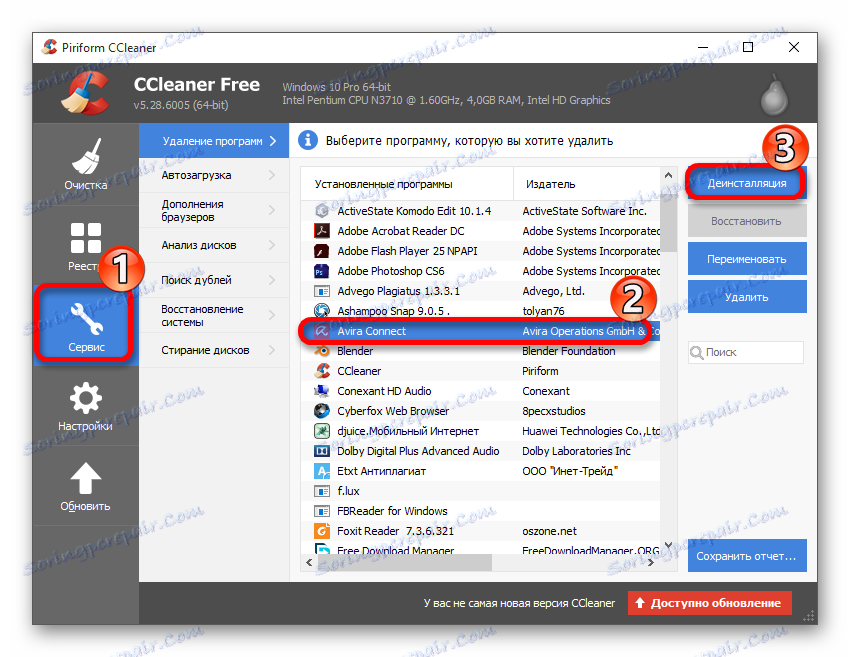
Сега почиствайте регистъра. Същият CCleaner може да се справи с това.
- Просто отидете в раздела "Регистър" и започнете процеса с бутона "Проблеми с търсенето" .
- Изчакайте, докато сканирането завърши, и кликнете върху "Fix selected Issues ..." ( "Отстраняване на избраните проблеми ...") .
- Само в случай, можете да запазите резервно копие на системния регистър.
- Сега кликнете върху "Fixed checked" .
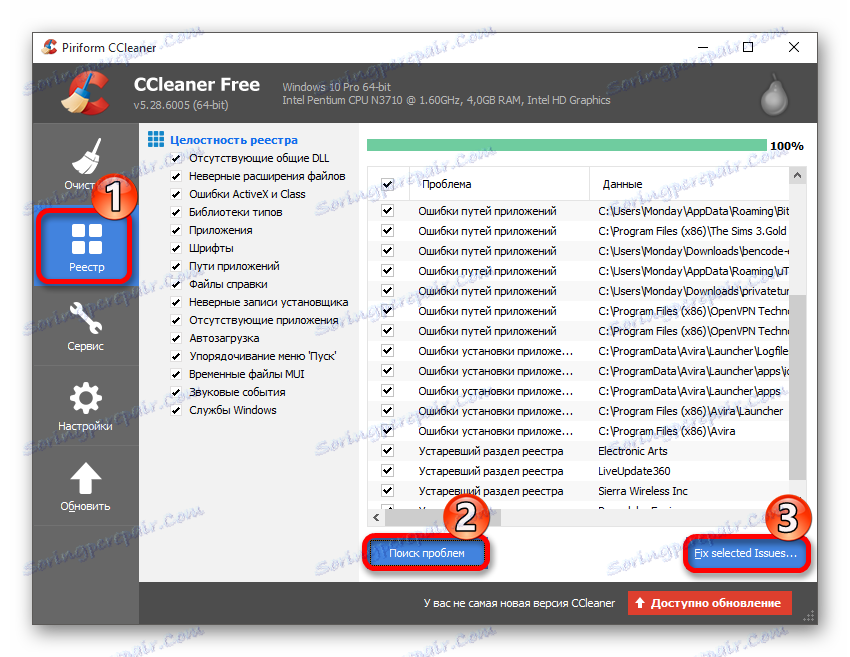
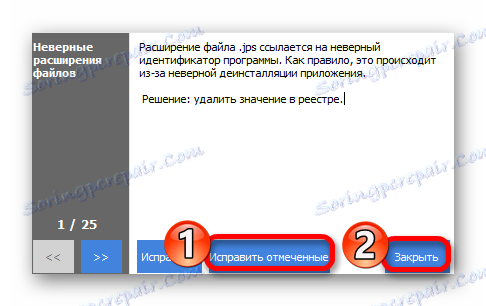
Метод 2: Инструмент за деинсталиране
Инструмент за деинсталиране - Специална помощна програма, специализирана в пълното премахване на всички видове приложения. Безплатни 30 дни, за да се запознаете с всички налични инструменти. Тази програма е необходима за тези, които не премахват изцяло приложенията по стандартни начини.
- Стартирайте инструмента за деинсталиране.
- Трябва да сте в раздела "Деинсталиране" .
- В достъпния списък с програми намерете вашите антивирусни програми.
- От лявата страна изберете начина на премахване. Бутонът "Деинсталиране" означава, че вграденият деинсталатор за антивирус ще започне незабавно. И бутонът "Принудително изтриване" , който изисква вашето съгласие, изчиства всички свързани папки и стойности в регистъра. Препоръчва се последната функция да се стартира след деинсталирането на софтуера.
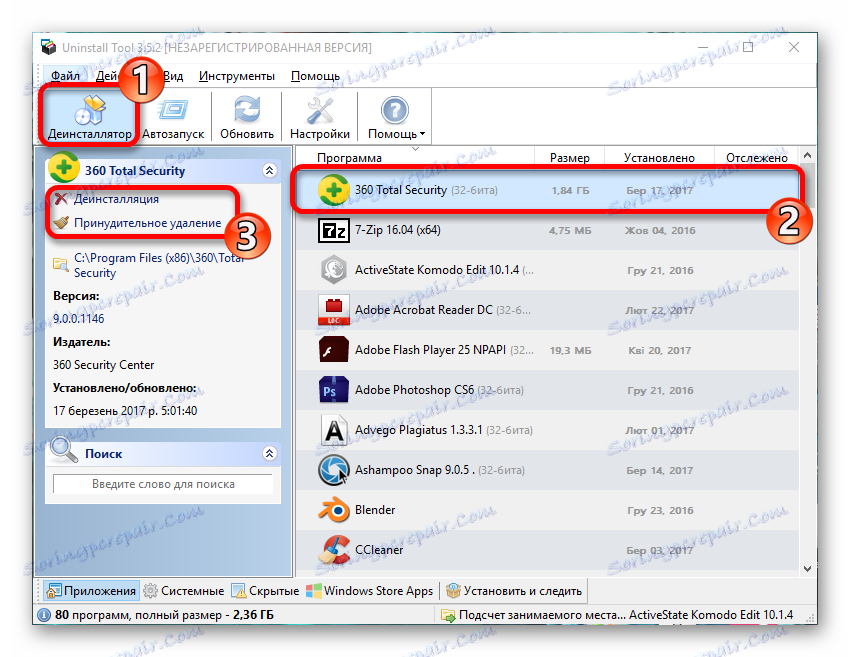
Прочетете още: 6 най-добри решения за пълно премахване на програми
Сега знаете всички основни начини за премахване на антивирусни програми.